苹果手机如何快速入门 iPhone新手如何使用基本操作
iPhone手机作为一款备受欢迎的智能手机,其简洁的界面和强大的功能使其成为许多人的首选,对于初次使用iPhone的新手来说,熟悉和掌握基本操作可能需要一些时间和指导。本文将介绍苹果手机如何快速入门,帮助iPhone新手迅速上手并熟练使用各项功能。无论是了解iPhone的基本设置,还是掌握日常操作技巧,我们都将一一为您进行详细讲解,希望能帮助您快速适应并善用iPhone手机。
iPhone新手如何使用基本操作
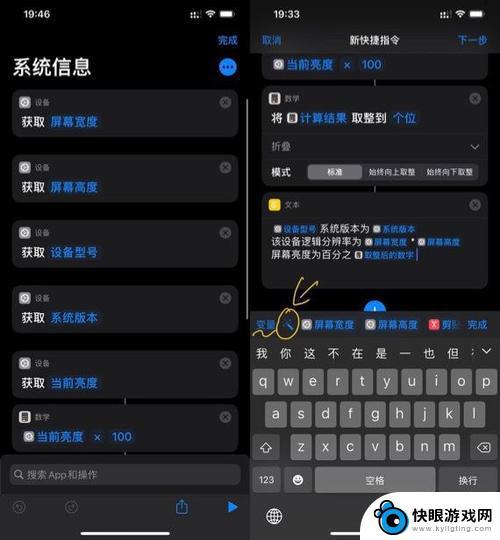
iPhone基本操作汇总
1、快捷键
? 截屏:Home键+电源键组合
? 强制关机:Home键+电源键组合按住约10秒
? 拒接来电:按电源键一下来电变为静音,按电源键两下挂断来电
2、控制中心
任何时候从屏幕下方可以拉出“控制中心”,用来快速开关Wi-Fi、蓝牙、锁定屏幕方向、相机、手电筒、亮度、媒体播放、计算器、定时器、蓝牙、勿扰模式(不支持自定义)。
若不想在程序内或者锁屏界面内调用,可以在“设置-控制中心”内关闭。如果正在播放歌曲,在控制中心点击歌曲名字可以转到正在播放歌曲的app。
3、关闭APP
双击home键,向上推app缩略图来关闭app,可以三指同时操作。
4、九宫格输入法(仅限国行、港行)
在“设置-通用-键盘-添加新键盘”里可以找到“中文九宫格”输入法,大家都懂得。
5、短信收发时间显示
在短信中,向左稍稍拉动可以显示每条短信的具体收发时间。
6、Safari
Safari中的多标签浏览界面中向左滑动标签即可关闭。
7、AirDrop
此功能在控制中心或者分享界面开启,用途是可以在近距离给其他iOS7、8用户分享内容。如照片、通讯录、备忘录、网页书签、和支持的app所分享的内容(如现已支持的Evernote)等等。有点类似于老式的蓝牙分享,但是速度和易用性远高于蓝牙。
8、相机连拍
在相机应用中按住拍照按钮可以进行“连拍”,能拍多快拍多快,iPhone5、5C、5S可用此功能。
9、指南针
指南针应用中添加了水平仪应用,向左滑动调出。
10、撤销键入
在短信输入时,如果想撤销上一步输入,摇晃iPhone即可出现撤销键入的提示框。
11、迅速回顶
在Safari、Mail、通讯录、短信以及许多其它应用软件中,轻点屏幕顶部的状态栏(显示网络信息、时间、电池电量的位置)。即可迅速滚动至屏幕顶部。
以上就是关于苹果手机快速入门的全部内容,如果您遇到类似情况,可以按照小编的方法来解决。
相关教程
-
 苹果11手机该如何使用 iPhone 11如何使用教程
苹果11手机该如何使用 iPhone 11如何使用教程苹果11手机作为苹果公司最新推出的旗舰手机,备受期待和关注,对于用户而言,如何正确地使用iPhone 11,发挥其功能和性能的最大优势呢?本文将从手机设置、操作技巧、应用程序等...
2024-02-15 16:35
-
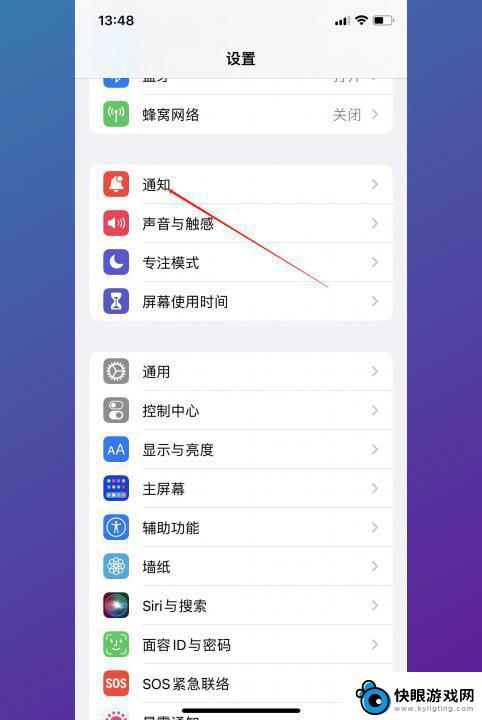 iphone如何添加门禁卡nfc 苹果手机如何录入NFC门禁卡
iphone如何添加门禁卡nfc 苹果手机如何录入NFC门禁卡移动支付和智能门禁系统的快速发展使得智能手机不仅仅是通信工具,更成为了我们生活中必不可少的一部分,作为苹果手机用户,我们也可以利用NFC(近场通信)功能来方便地添加门禁卡,实现...
2024-02-08 17:27
-
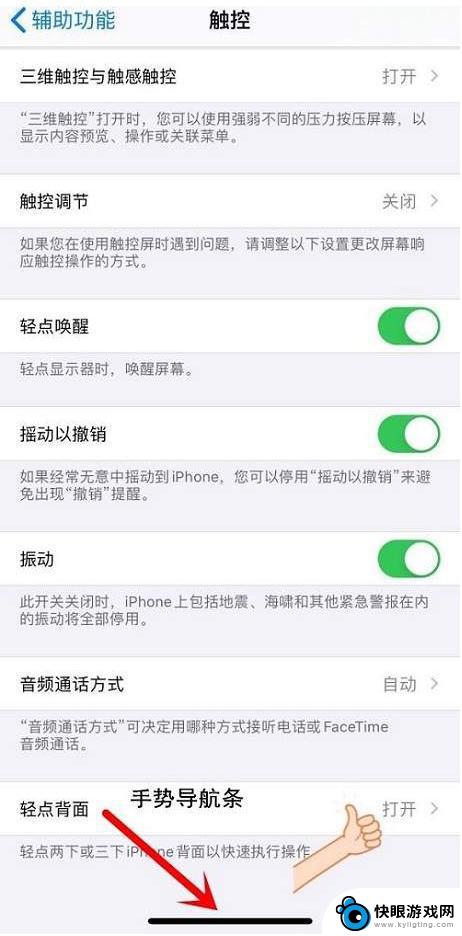 苹果手机总返回主页面怎么设置 没有Home键的iPhone12如何返回上一页
苹果手机总返回主页面怎么设置 没有Home键的iPhone12如何返回上一页苹果手机一直以简洁易用的操作而着称,但随着最新款iPhone 12取消了传统的Home键,让很多用户感到困惑,在没有Home键的情况下,如何能够快速地返回到主页面或者上一页呢?...
2024-08-30 13:34
-
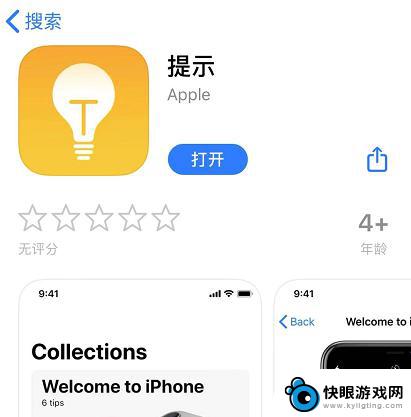 苹果手机自带提示app iPhone 使用技巧提示
苹果手机自带提示app iPhone 使用技巧提示苹果手机自带的提示app iPhone 使用技巧提示,为用户提供了丰富的功能和操作技巧,帮助用户更好地使用自己的iPhone,无论是如何快速拨打电话、设置屏幕亮度、使用Siri...
2024-04-12 17:34
-
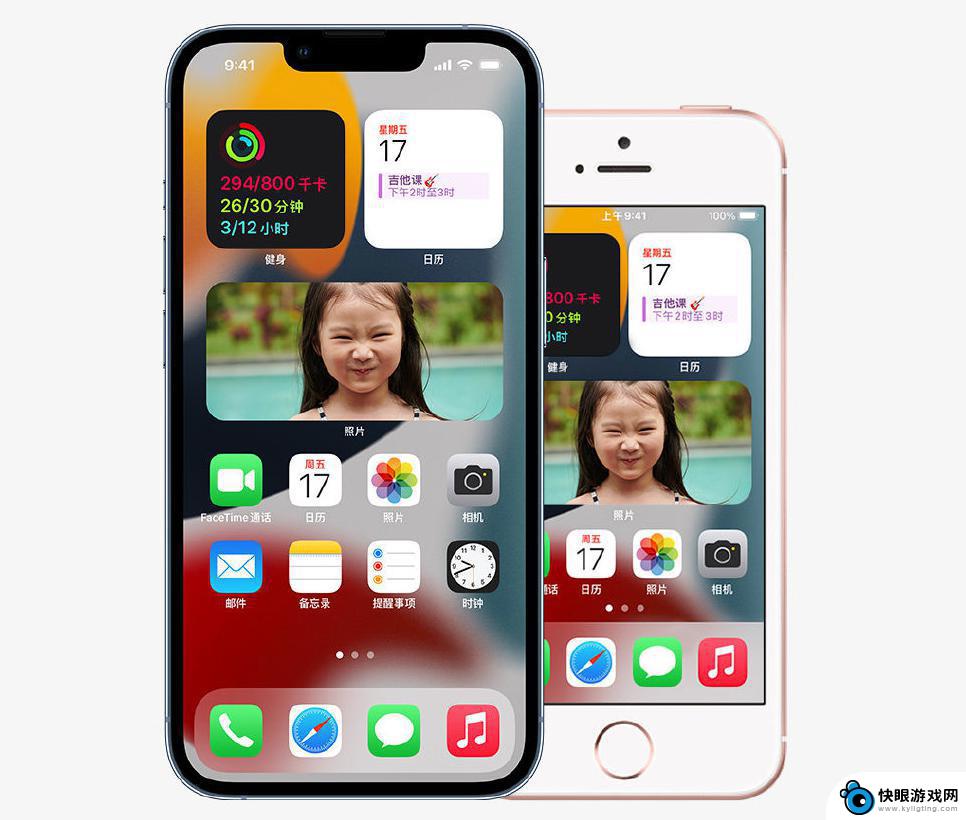 如何将iphone 8 的东西传到苹果13 iPhone 13 快速开始功能的使用方法
如何将iphone 8 的东西传到苹果13 iPhone 13 快速开始功能的使用方法苹果公司一直在不断推出新的iPhone系列产品,每一代的iPhone都带来了更多的功能和便利性,而iPhone 13作为最新一代的iPhone,也不例外。其中一个备受关注的功能...
2024-01-19 17:22
-
 如何更换蓝牙电话号码手机 旧手机通讯录快速通过蓝牙导入新手机
如何更换蓝牙电话号码手机 旧手机通讯录快速通过蓝牙导入新手机在日常生活中,我们常常需要更换手机,而其中一个让人头疼的问题就是如何快速地将旧手机中的通讯录导入到新手机中,通过蓝牙技术,我们可以轻松地实现这一目标。只需简单的操作,就能将旧手...
2024-08-02 09:33
-
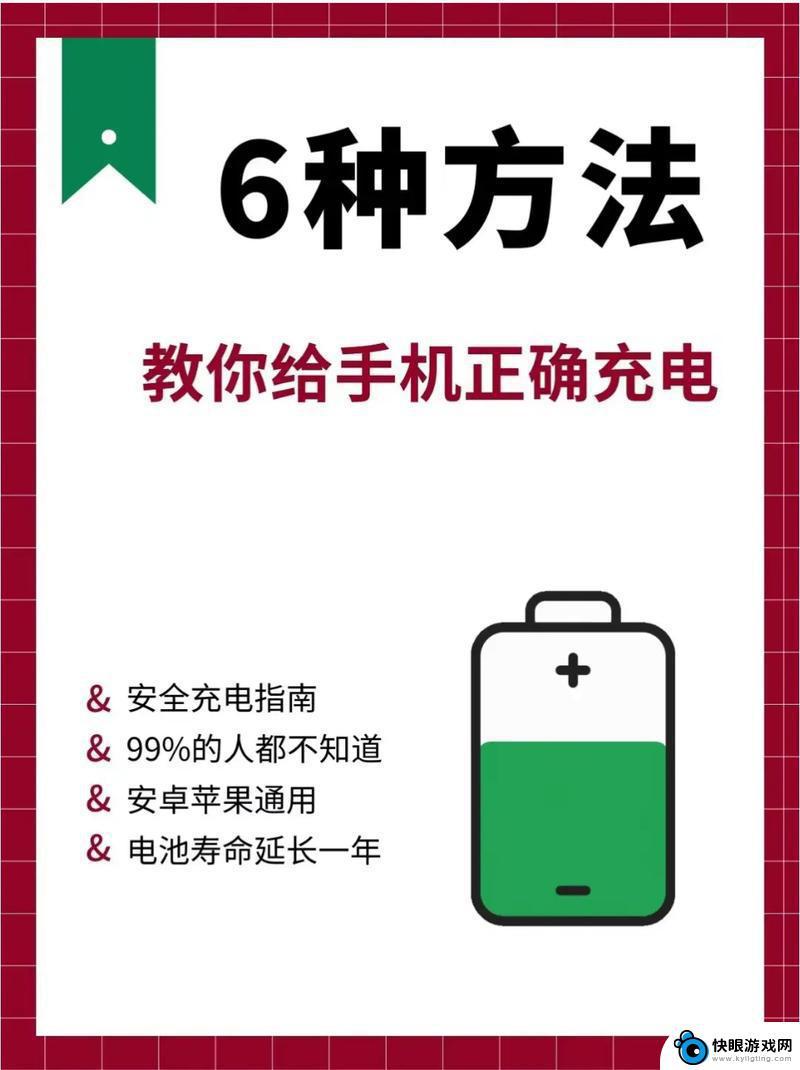 苹果手机怎样能快速充电 iPhone如何快速充电
苹果手机怎样能快速充电 iPhone如何快速充电苹果手机是现代人们生活中不可或缺的一部分,然而在快节奏的生活中,手机电量不足成为了一个普遍的问题,为了解决这一困扰,苹果公司不断创新技术,使得iPhone能够快速充电。通过一些...
2024-10-18 13:46
-
 iphone的手写输入法怎么设置 苹果手机手写输入法怎么打开
iphone的手写输入法怎么设置 苹果手机手写输入法怎么打开在如今的手机时代,苹果手机一直以其先进的技术和便捷的功能备受用户喜爱,其中手写输入法更是让用户体验到了全新的操作方式。对于一些新手来说,如何设置iPhone的手写输入法以及如何...
2024-06-21 16:30
-
 苹果手机如何打开查找我的iphone 如何为 iPhone 13 开启查找功能
苹果手机如何打开查找我的iphone 如何为 iPhone 13 开启查找功能苹果手机的查找我的 iPhone功能是一项非常实用的功能,能够帮助用户在手机丢失或被盗时快速定位并追踪手机的位置,对于新购买的 iPhone 13,如何开启这一功能呢?只需要在...
2024-11-23 13:23
-
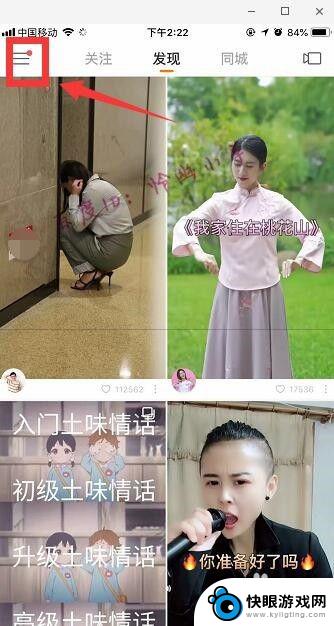 苹果手机怎么更新快手版本 苹果手机快手版本更新步骤
苹果手机怎么更新快手版本 苹果手机快手版本更新步骤如何在苹果手机上更新快手版本?苹果手机的快手版本更新步骤是什么?快手作为一款备受欢迎的短视频社交平台,不断推出新的功能和优化更新,为用户提供更好的使用体验,有些用户可能不清楚如...
2023-12-19 09:21
热门教程
MORE+热门软件
MORE+-
 梓慕音乐免费最新版
梓慕音乐免费最新版
77.29MB
-
 金猪优选
金猪优选
30.89MB
-
 漫影漫画安卓手机
漫影漫画安卓手机
49.90M
-
 小峰管家官方新版
小峰管家官方新版
68.60M
-
 抖音来客软件
抖音来客软件
63.07MB
-
 萌动壁纸app手机版
萌动壁纸app手机版
23.60MB
-
 葡萄英语阅读app官网版
葡萄英语阅读app官网版
30.43M
-
 花漾盒子软件手机版
花漾盒子软件手机版
67.28M
-
 闯关有宝app
闯关有宝app
46.71MB
-
 蜂毒免费小说手机版app
蜂毒免费小说手机版app
18.25MB